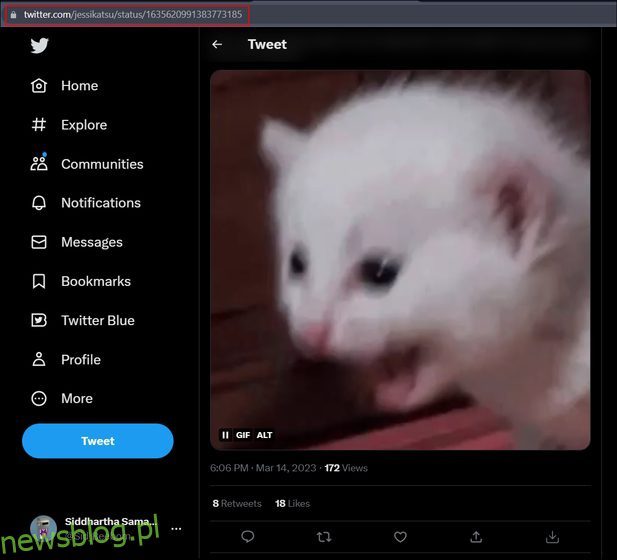GIF-y to najbardziej zabawny i popularny sposób interakcji na Twitterze. Dla niewtajemniczonych pliki GIF to krótkie animowane klipy wideo, których można użyć do interakcji wizualnej. Twitter oferuje dedykowaną wyszukiwarkę GIF, która ułatwia wyszukiwanie i wysyłanie odpowiednich GIF-ów. Jeśli jednak chcesz pobrać swoje ulubione pliki GIF z Twittera, nie ma na to łatwego sposobu. Biorąc pod uwagę popularność GIF-ów na Twitterze, można oczekiwać, że firma usprawni proces pobierania GIF-ów. Ale tak nie jest. Cóż, nie martw się, ponieważ jesteśmy tutaj z prostym przewodnikiem, jak pobierać GIF z Twittera na różne platformy.
Spis treści:
Pobierz GIF z Twittera (2023)
Aby pobrać swoje ulubione pliki GIF z Twittera, musisz polegać na witrynach i aplikacjach innych firm. Sam proces nie jest skomplikowany. Początkowo może się to wydawać zniechęcające, ale wystarczy odwiedzić witrynę internetową i wykonać kilka kroków, aby wykonać zadanie. Czytaj dalej, aby dowiedzieć się, jak pobrać swoje ulubione pliki GIF z Twittera na urządzenia z systemem Windows, macOS, iOS i Android. Możesz skorzystać z poniższej tabeli, aby poruszać się po artykule, w zależności od platformy.
Uwaga: wcześniej trzeba było pobrać GIF w postaci pliku wideo, a następnie przekonwertować ten film na GIF za pomocą narzędzi takich jak ezGIF lub Cloud Convert. Ale nie musisz już tego robić, ponieważ poleciliśmy witryny i aplikacje, które bezpośrednio umożliwiają pobieranie GIF-ów z Twittera.
Jak zapisywać pliki GIF z Twittera w Internecie / na komputerze
Jeśli uzyskujesz dostęp do Twittera za pośrednictwem komputera Mac lub komputera z systemem Windows, możesz skorzystać z pomocy witryn internetowych innych firm, a także rozszerzeń przeglądarki, aby pobrać pliki GIF. Przyjrzyjmy się więc narzędziom, których możesz użyć do pobrania GIF-a z Twittera za pośrednictwem przeglądarki internetowej na pulpicie.
1. Korzystanie ze stron internetowych osób trzecich
Metoda nr 1: RedKetchup.io
RedKetchup to bogata w funkcje strona internetowa, która pozwala zapisywać pliki GIF z Twittera na pulpicie. RedKetchup umożliwia pobieranie nie tylko plików GIF, ale także obrazów i filmów z Twittera. Masz nawet opcję zapisywania GIF-ów z Twittera jako plików MP4. Możesz również pobrać wiele załączników multimedialnych z platformy mediów społecznościowych w formacie pliku zip. Oprócz tego, że jest prostym narzędziem do pobierania GIF-ów z Twittera, RedKetchup oferuje także mnóstwo narzędzi graficznych, narzędzi do animacji i narzędzi do ikon. To powiedziawszy, wykonaj poniższe czynności, aby pobrać pliki GIF z Twittera w przeglądarce internetowej:
- Zaloguj się do swojego konta na Twitterze na komputerze z systemem Windows lub macOS za pomocą wybranej przeglądarki internetowej.
- Otwórz plik GIF, który chcesz pobrać, i skopiuj adres URL tweeta.
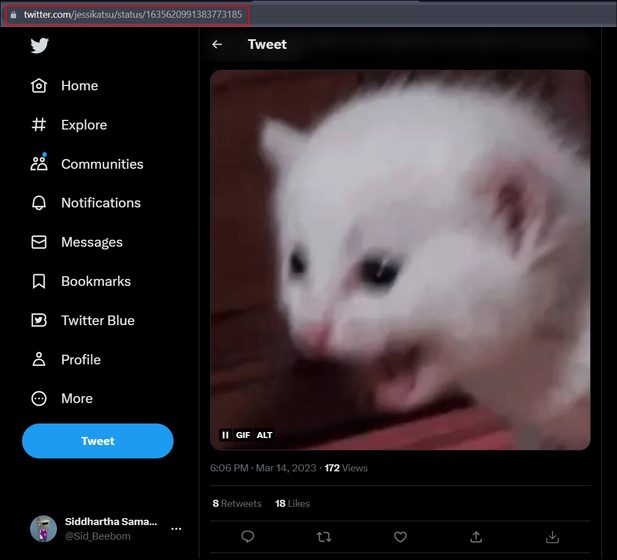
- Następnie przejdź do witryny RedKetchup.io (odwiedzać), z którego można korzystać bezpłatnie, ale zawiera reklamy. Wklej skopiowany link w polu tekstowym Tweet Link na stronie internetowej, a następnie kliknij przycisk „Logo Twittera”.
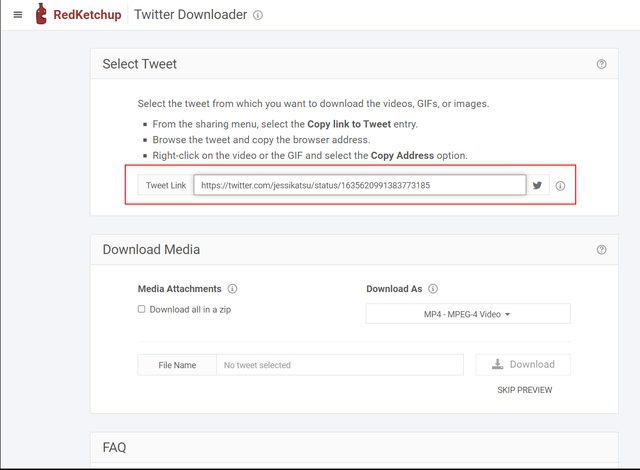
- Po przetworzeniu przez kilka sekund zobaczysz wybrany załącznik multimedialny w sekcji „Pobierz multimedia”. Wybierz opcję „GIF-Animowany GIF” w menu „Pobierz GIF jako” na tym ekranie.
- Następnie kliknij przycisk „Pobierz” w prawym dolnym rogu, jak pokazano na zrzucie ekranu poniżej.
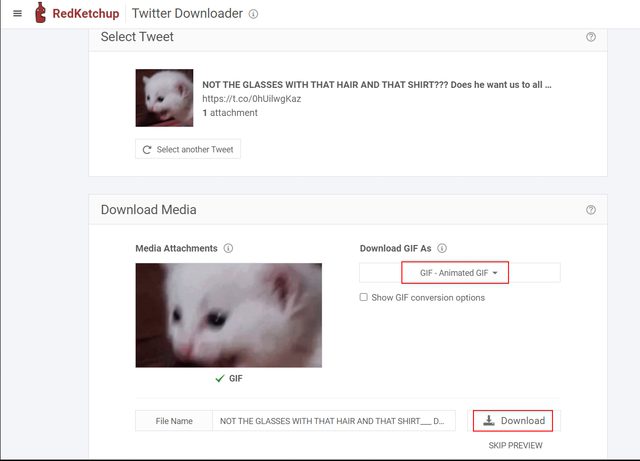
- Spowoduje to zainicjowanie procesu pobierania i przejście do końcowego okna pobierania. W tym oknie możesz zobaczyć liczbę klatek w GIF-ie, czas trwania GIF-a, wymiary, nazwę pliku, rozmiar pliku i więcej szczegółów. Kliknij ponownie przycisk Pobierz w lewym górnym rogu, aby zapisać plik GIF lokalnie na komputerze.
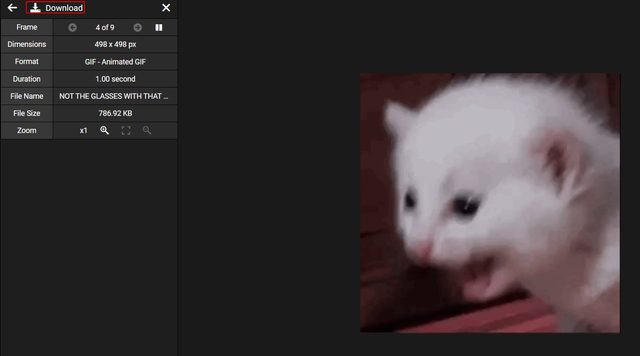
- I voila! Pomyślnie pobrałeś plik GIF z witryny Twitter na komputerze Mac lub PC z systemem Windows. Możesz także dodać wiele linków do tweetów GIF na stronie internetowej i pobrać folder zip ze wszystkimi GIF-ami, które lubisz.
Metoda nr 2: Małe narzędzia SEO Narzędzie do pobierania plików GIF z Twittera
Small SEO Tools to kolejna dobra strona internetowa, za pomocą której można pobierać GIF-y z Twittera. Jest to prosta i bezpłatna strona internetowa, która umożliwia natychmiastowe pobieranie wysokiej jakości plików GIF z Twittera i zapisywanie ich na pulpicie. Wykonaj poniższe czynności, aby przejść dalej.
- Po prostu skopiuj adres URL tweeta z plikiem GIF, który chcesz pobrać, i odwiedź witrynę Small SEO Tools ten link. Wklej skopiowany link w polu tekstowym „Wprowadź adres URL wideo” na stronie internetowej. Następnie kliknij przycisk „Pobierz GIF z Twittera”.
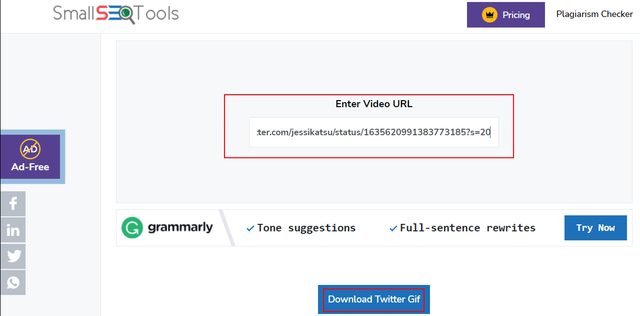
- Witryna przetworzy adres URL i wygeneruje link do pobrania pliku GIF w ciągu kilku sekund. Na koniec kliknij przycisk „Pobierz” obok opcji Jakość obrazu/GIF, jak pokazano poniżej.
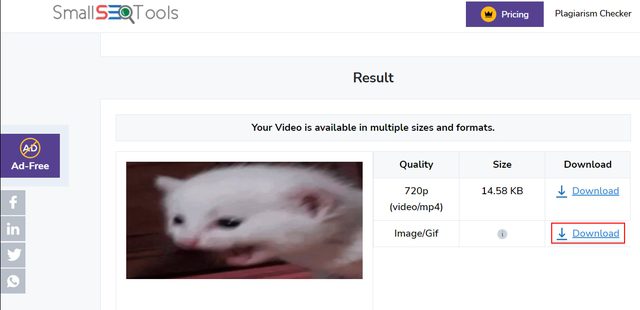
2. Rozszerzenie Twitter Media Assist do przeglądarki Chrome
Google Chrome oferuje kilka rozszerzeń, które umożliwiają wykonywanie różnych czynności w przeglądarce, w tym pobieranie filmów i GIF-ów z Twittera. Jednak podczas testowania narzędzi do tego przewodnika rozszerzenie Chrome, które przykuło naszą uwagę, nazywa się „Twitter Media Assist” i znacznie upraszcza proces pobierania GIF-ów z Twittera. Wykonaj poniższe kroki, aby dowiedzieć się, jak zainstalować to rozszerzenie i użyć go do zapisania GIF-a z Twittera.
- Najpierw przejdź do sklepu internetowego Chrome i wyszukaj Twitter Media Assist lub możesz kliknij ten link aby uzyskać rozszerzenie. Teraz musisz kliknąć przycisk „Dodaj do Chrome”, aby zainstalować rozszerzenie.
Uwaga: chociaż rozszerzenie nie było aktualizowane od prawie dwóch lat, działa zgodnie z przeznaczeniem i ma również mnóstwo pozytywnych recenzji.
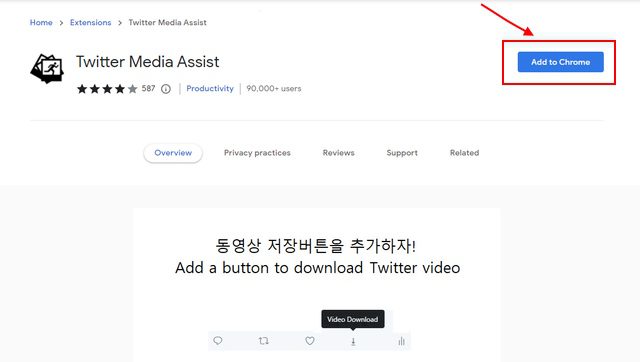
- Po zainstalowaniu, korzystanie z tego narzędzia jest łatwe. Po prostu przejdź do tweeta z plikiem GIF, który chcesz pobrać. Obok ikony udostępniania zobaczysz nową ikonę pobierania.
- Po prostu kliknij ikonę „Pobierz”, aby pobrać GIF z Twittera na swój pulpit. To rozszerzenie Chrome , w rzeczywistości działa również z filmami i zdjęciami opublikowanymi na Twitterze.
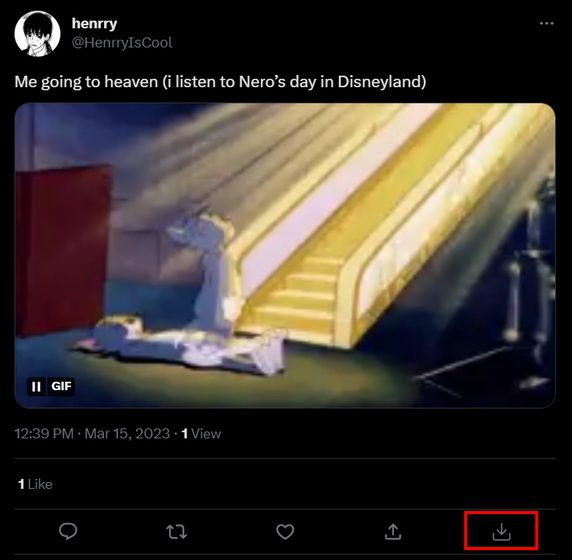
- Należy jednak pamiętać, że usługa Twitter Media Assist domyślnie pobiera pliki GIF w formatach .gif i .mp4. Możesz łatwo zmienić to ustawienie. Kliknij ikonę rozszerzenia obok paska adresu, a następnie kliknij ikonę z trzema kropkami obok rozszerzenia i przejdź do menu ustawień „Opcje”.
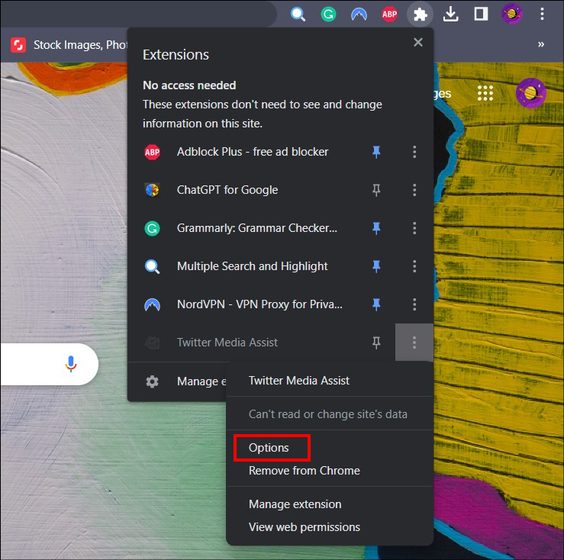
- W ustawieniach rozszerzenia musisz odznaczyć opcję MP4 dla monitu „Chcę zapisać GIF z Twittera jako”. Od teraz będziesz mógł zapisywać tylko pliki GIF na komputerze Mac lub komputerze z systemem Windows.
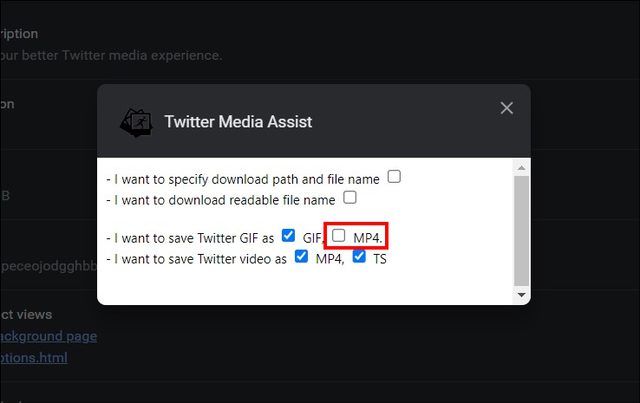
Jak pobierać pliki GIF z Twittera na iPhone’a
Poleciliśmy dwie aplikacje, których możesz użyć do zapisywania plików GIF z aplikacji mobilnej Twitter na iPhone’a. Przyjrzyjmy się, jak działają obie te aplikacje:
Korzystanie z aplikacji GIFWrapped
Jeśli chcesz pobrać pliki GIF z Twittera na urządzenie z systemem iOS, aplikacja GIFWrapped to aplikacja, której potrzebujesz. Ta aplikacja umożliwia bezpośrednie pobieranie i bezproblemowe zapisywanie wybranych plików GIF. Jednak osobiście uważam, że programista powinien zaktualizować interfejs aplikacji, ponieważ wydaje się on dość przestarzały. To powiedziawszy, wykonaj poniższe kroki, aby zobaczyć, jak to działa:
- Pobierz aplikację GIFWrapped (Bezpłatny) ze sklepu iOS App Store.
- Otwórz tweeta z plikiem GIF, który chcesz pobrać, i dotknij ikony „Udostępnij”. Następnie dotknij opcji „Kopiuj łącze”, aby skopiować łącze do schowka.
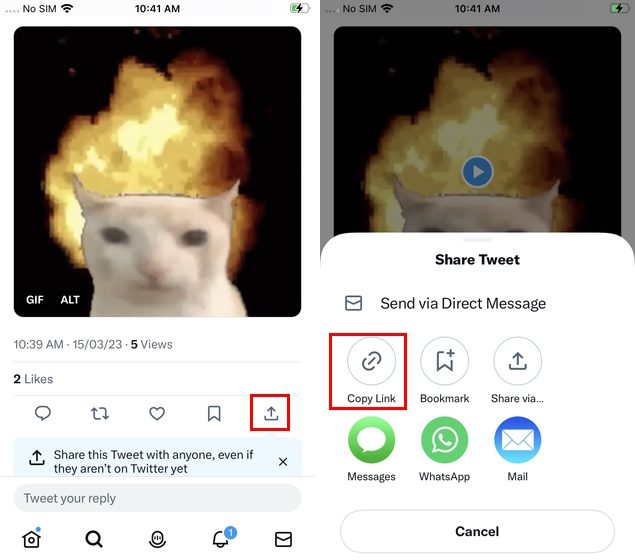
- Teraz otwórz aplikację GIFWrapped i wklej skopiowany link do paska wyszukiwania i dotknij wyszukiwania na klawiaturze.
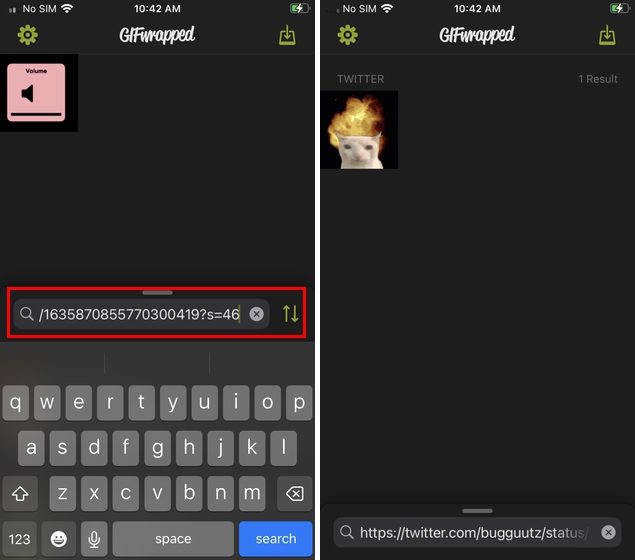
- Aplikacja natychmiast pobierze plik GIF z Twittera i zapisze go w bibliotece GIFWrapped. Teraz możesz łatwo udostępniać, kopiować i zapisywać pliki GIF w aplikacji Zdjęcia na iPhonie. Aby to zrobić, naciśnij długo GIF, aby otworzyć menu opcji i dotknij wymaganej opcji.
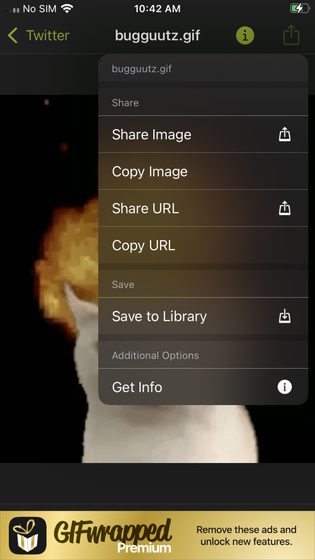
I voila! Możesz teraz pobrać i zapisać swoje ulubione pliki GIF na urządzeniu z systemem iOS. Możesz ich ponownie używać w dowolnym miejscu i sprawić, że komentowanie postów będzie przyjemniejsze.
Korzystanie z aplikacji Gifitize
Kolejną niesamowitą aplikacją, którą możesz wypróbować, jest Gifitize. Gifitize ogranicza dwuetapową procedurę kopiowania i wklejania GIFWrapped i pozwala bezpośrednio udostępnić żądany tweet za pomocą GIF-a w aplikacji. Osobiście podoba mi się interfejs Gifitize, ponieważ jest nowoczesny w porównaniu do GIFWrapped. Wykonaj czynności wymienione poniżej, aby pobrać GIF-y z Twittera za pomocą Gifitize.
- Zainstaluj aplikację Gifitize (Bezpłatny) ze sklepu iOS App Store.
- Teraz przejdź do GIF-a z Twittera, który chcesz pobrać. Następnie kliknij „ikona udostępniania”, aby otworzyć menu udostępniania.
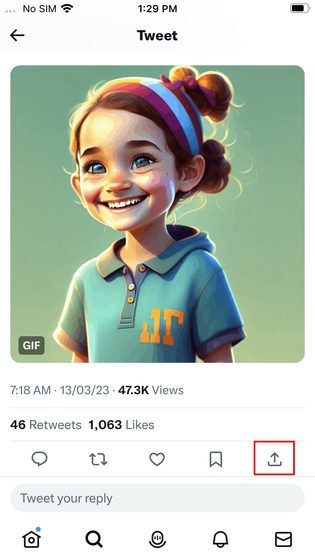
- W menu udostępniania musisz najpierw dotknąć opcji „Udostępnij przez”, a następnie wybrać aplikację Gifitize. Możesz dotknąć przycisku „Więcej” tutaj, aby zlokalizować aplikację.
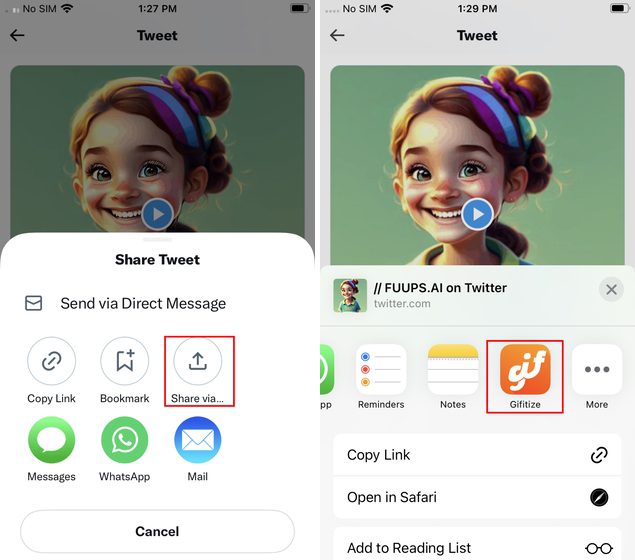
- I to wszystko. Spowoduje to pomyślne zapisanie GIF z Twittera do Gifitize. Pamiętaj, że monit będzie odnosił się do GIF-a jako obrazu. Nie musisz się jednak martwić, ponieważ zostanie on zapisany w formacie GIF.
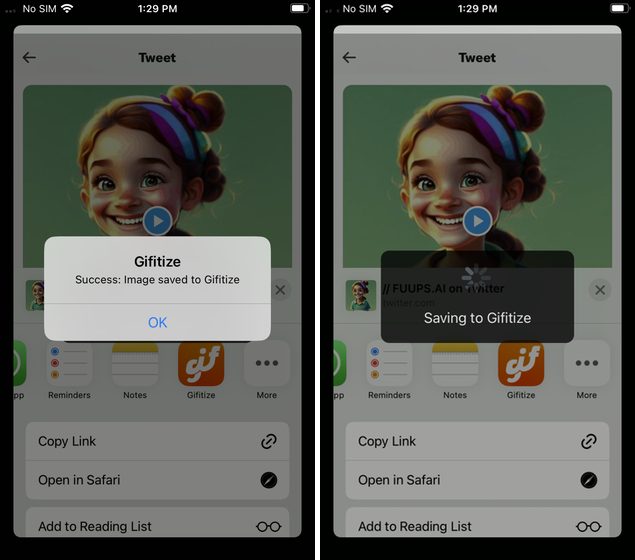
- Teraz otwórz aplikację Gifitize i przejdź do sekcji „Kolejka” z dolnego paska nawigacyjnego. Zauważysz wybrany GIF w kolejce. Tutaj dotknij przycisku Pobierz, aby pobrać i zapisać plik GIF na urządzeniu z systemem iOS.
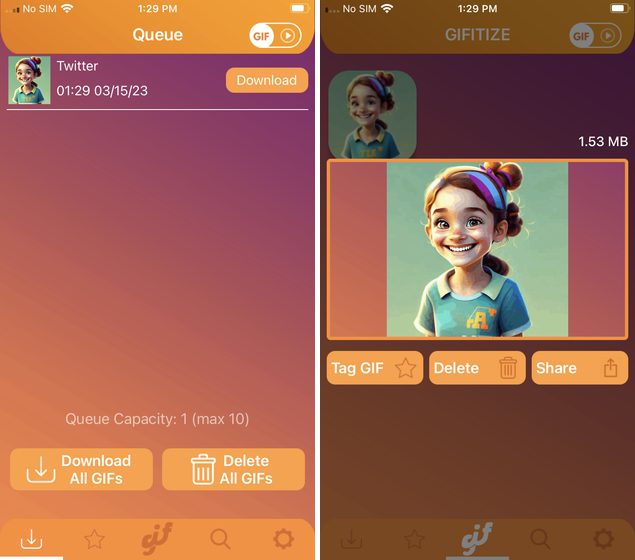
Jak pobierać GIF-y z Twittera na Androida
Korzystanie z aplikacji Tweet2gif
Możesz pobrać pliki GIF z Twittera na swój telefon z Androidem za pomocą aplikacji Tweet2gif. Tweet2gif usprawnia proces zapisywania GIF-ów, które lubisz na swoim urządzeniu i umożliwia bezpośrednie pobieranie ich w formacie .mp4 lub .GIF. Chociaż aplikacja działa zgodnie z przeznaczeniem, interfejs użytkownika i czas przetwarzania można poprawić. To powiedziawszy, spójrzmy na kroki, które należy wykonać:
- Pobierz aplikację Tweet2gif (Bezpłatny) ze Sklepu Google Play.
- Następnie przejdź do tweeta z plikiem GIF, który chcesz pobrać, i dotknij ikony udostępniania. Następnie skopiuj link do tweeta za pomocą przycisku „Kopiuj link”.
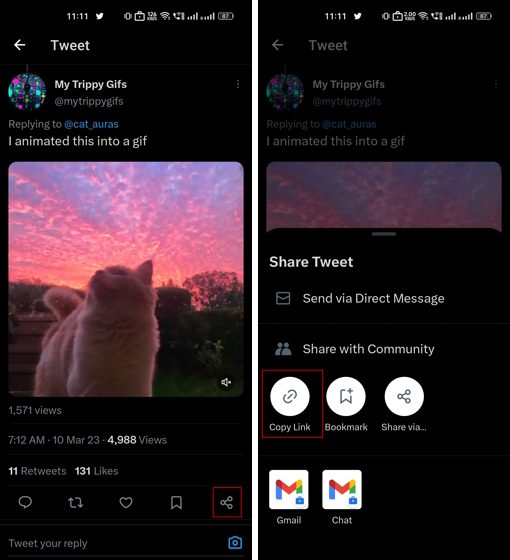
- Teraz otwórz aplikację Tweet2gif i wklej skopiowany link do pola tekstowego adresu URL i naciśnij przycisk „Pobierz GIF”.
- Otóż to. GIF zostanie natychmiast zapisany w Twojej bibliotece zdjęć. YMożesz jednak zobaczyć GIF lub udostępnić go również z poziomu Tweet2gif.
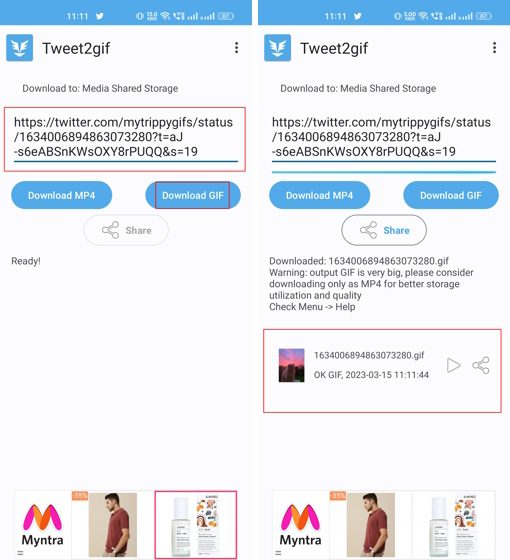
Możesz również skorzystać z aplikacji „Pobierz filmy z Twittera – GIF” dostępnej w sklepie Google Play (pobierać). Możesz skopiować i wkleić link do tweeta w aplikacji lub użyć opcji „Udostępnij przez” na Twitterze, aby bezpośrednio udostępnić link do tweeta w tej aplikacji. Zobaczysz wtedy opcje pobierania GIF i MP4 i możesz wybrać tę, którą wolisz.
Aplikacja Pobierz filmy z Twittera – GIF ma przejrzysty interfejs użytkownika, który jest zdecydowanie lepszy niż Tweet2gif, ale jest jedno główne zastrzeżenie. Aplikacja jest wypełniona reklamami, w tym banerami reklamowymi i wyskakującymi reklamami wideo. Możesz jednak pozbyć się reklam za zaledwie 2,99 USD, co jest świetne.
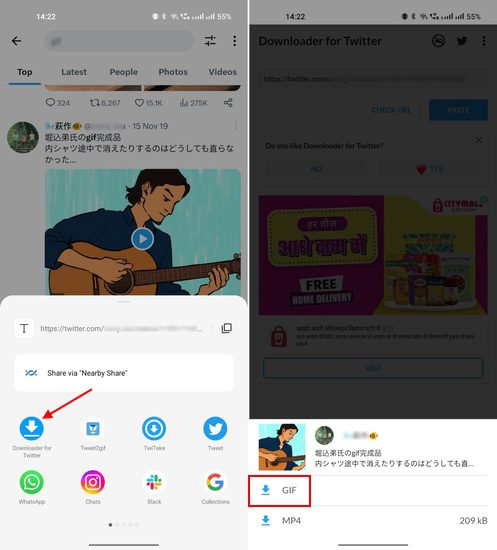
Korzystanie z aplikacji TwittaSave typu open source
Jeśli szukasz bezpłatnej aplikacji typu open source do pobierania plików GIF z Twittera, powinieneś sprawdzić TwittaSave autorstwa Emmanuela Kehinde na Github. Ta prosta aplikacja pozwala zapisać GIF z Twittera na telefonie komórkowym z Androidem. Za pomocą tej aplikacji możesz dodać niestandardową nazwę do swoich plików GIF. Podoba mi się, jak płynnie działa aplikacja i nie wyświetla żadnych reklam. Wykonaj następujące kroki, aby rozpocząć korzystanie z TwittaSave:
- Po pierwsze, odwiedź stronę GitHub Kehinde korzystając z dołączonego linku i pobierz apk za darmo. Musisz przewinąć w dół, aż zobaczysz link do pobrania apk dla Androida.
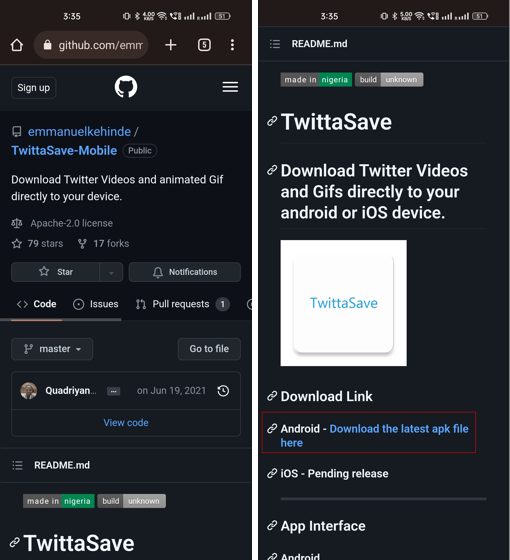
- Po pobraniu zainstaluj aplikację TwittaSave na swoim urządzeniu.
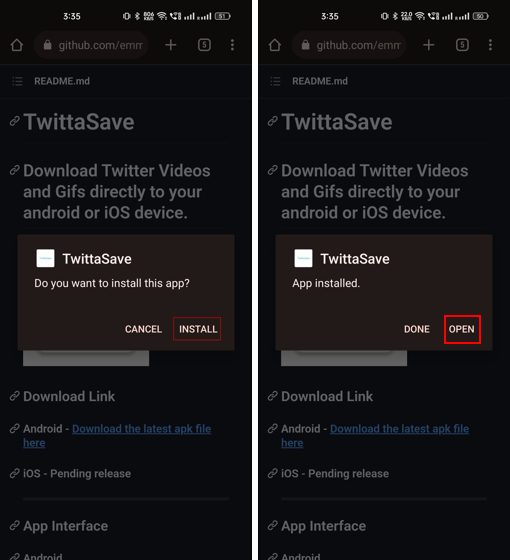
- Teraz wszystko, co musisz zrobić, to skopiować i wkleić link do tweeta z plikiem GIF, który chcesz zapisać, i nacisnąć przycisk Pobierz wideo/gif. Pobierze GIF na twoje urządzenie w kilka sekund.
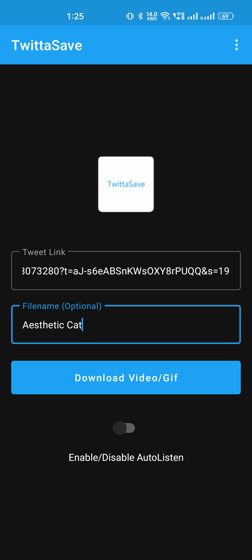
Łatwo pobieraj swoje ulubione pliki GIF z Twittera
Jestem pewien, że nauczyłeś się już najlepszych sposobów pobierania GIF-ów z Twittera na wszystkich platformach, w tym Windows, Mac, Android i iOS. Po pobraniu możesz udostępniać i przesyłać te pliki GIF w dowolne miejsce, bezpośrednio z galerii zdjęć. Śmiało, zacznij zapisywać swoje ulubione zdjęcia, filmy i GIF-y z Twittera już teraz. Alternatywnie możesz sprawdzić 5 najlepszych sposobów zapisywania wątków na Twitterze. Zapoznaj się również z naszym artykułem na temat najważniejszych wskazówek i wskazówek dotyczących korzystania z Twittera i maksymalnego wykorzystania tej platformy mediów społecznościowych. To powiedziawszy, jakiej metody zamierzasz użyć do pobrania plików GIF z Twittera? Skomentuj poniżej!